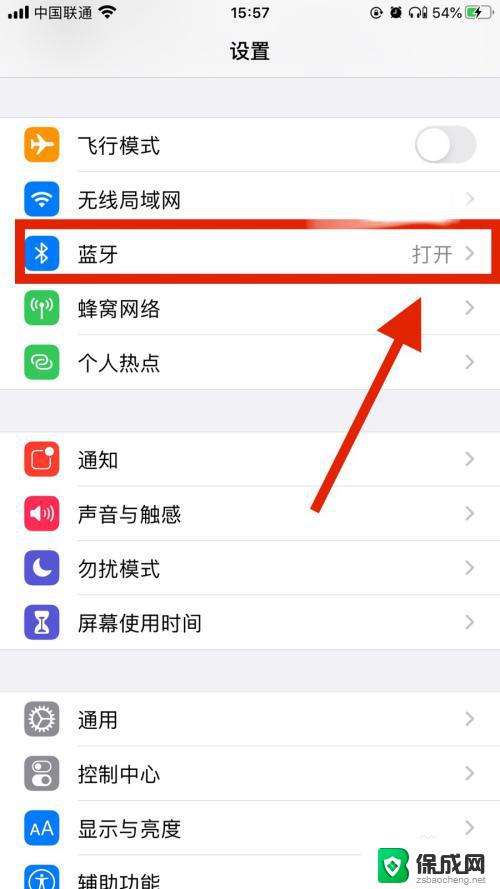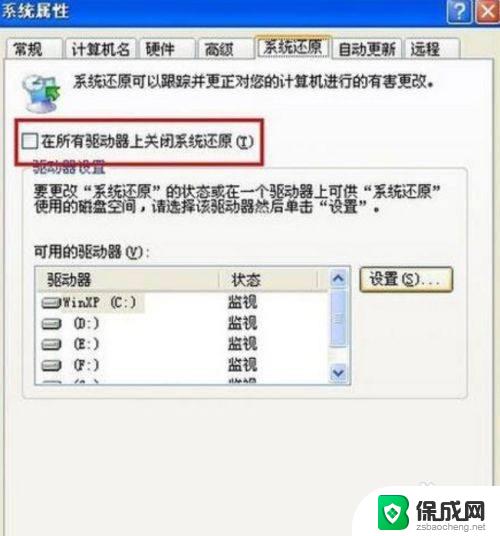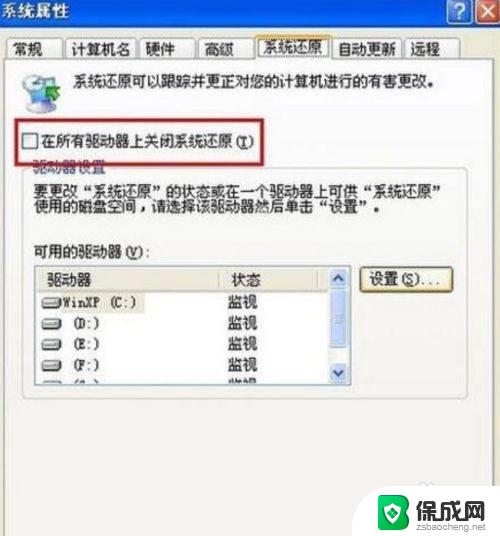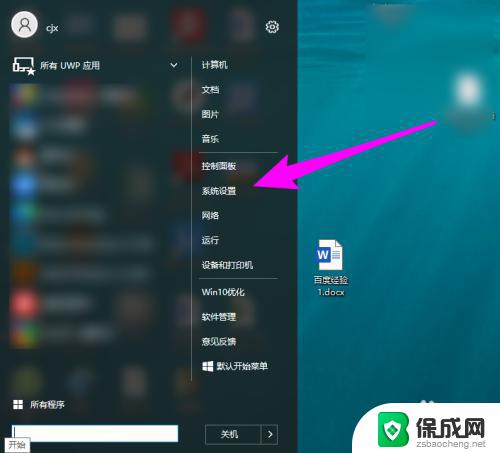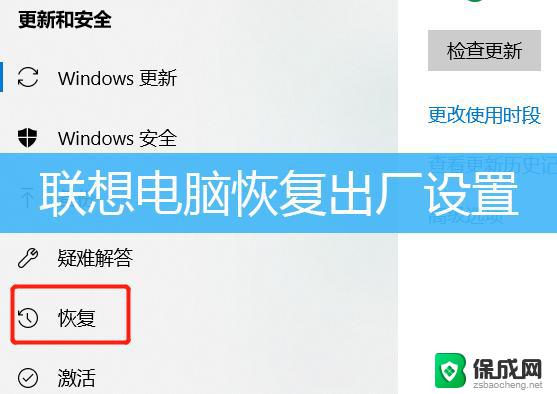newmine蓝牙耳机怎么恢复出厂设置 蓝牙耳机出厂设置恢复方法
newmine蓝牙耳机怎么恢复出厂设置,随着科技的不断发展,蓝牙耳机已经成为了我们日常生活中不可或缺的一部分,有时候我们可能会遇到一些问题,比如蓝牙耳机无法正常连接或出现其他故障。这时恢复出厂设置就成为了解决问题的一种方法。如何恢复蓝牙耳机的出厂设置呢?下面就为大家介绍一种简单有效的方法,帮助大家解决蓝牙耳机的问题。
具体步骤:
1.蓝牙耳机进行恢复出厂设置的时候,先关闭蓝牙耳机。在手机上找到蓝牙耳机并点击。

2.在新页面中点击取消配对。

3.在弹出来的页面中,将开启蓝牙右边的按钮关闭。
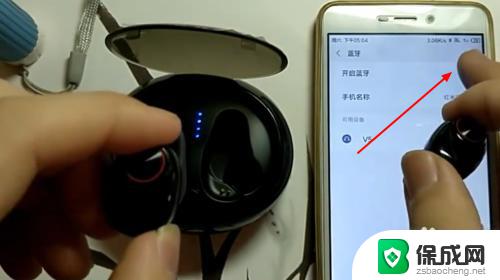
4.长按蓝牙耳机五秒,将蓝牙耳机关机。

5.关机后松开手,再同时按住蓝牙耳机15秒左右。等到红蓝灯同时亮起第二次,然后松开手。

6.再次同时按住耳机五秒钟,将耳机关机。

7.再次同时长按蓝牙耳机,等到左耳红蓝闪。右耳蓝灯闪的时候既可以了。

8.然后重新打开手机,点击开启蓝牙按钮。

9.点击耳机按钮。

10.耳机已经连接,重新恢复出厂设置已经成功。

以上是关于如何将newmine蓝牙耳机恢复出厂设置的全部内容,如果您遇到相同的问题,可以参考本文中介绍的步骤进行修复,希望这篇文章对您有所帮助。